ファイルやフォルダーを開く時はダブルクリックを使用していると思いますが、シングルクリックで開きたいと思ったことはありませんか。
設定を変更することでWEBページを開くときのように、シングルクリックでファイルやフォルダーを開く事ができるようになります。
ファイルやフォルダーをシングルクリックで開く方法
まずは、ショートカットキーの[Windows]キー + [E]キーやタスクバーからエクスプローラーを開きます。
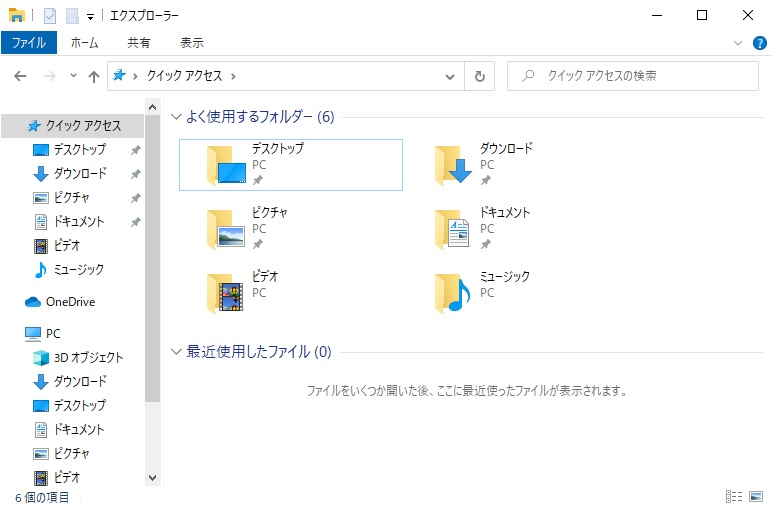
エクスプローラーを開いたらリボンの「表示」タブを選択し、[オプション]をクリックします。
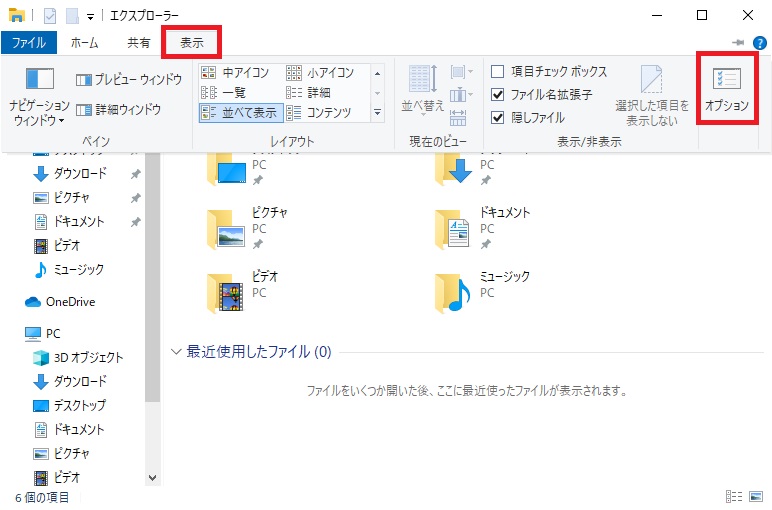
「クリック方法」の[ポイントして選択し、シングルクリックで開く]を選択します。
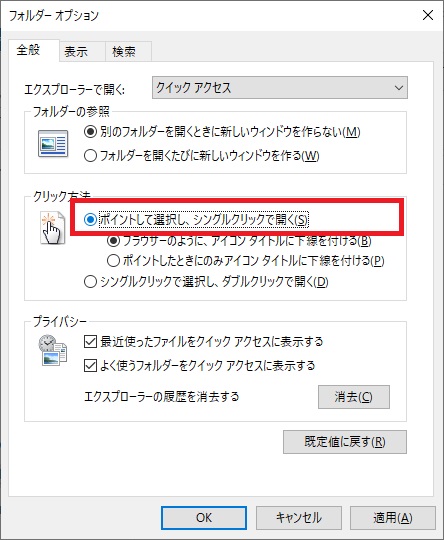
次にポイント時の表示方法を選択します。
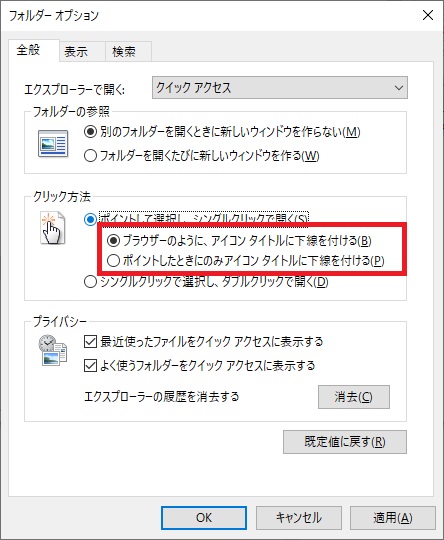
「ブラウザーのように、アイコンタイトルに下線を付ける」はすべてのフォルダーやファイル名の下に下線が付きます。
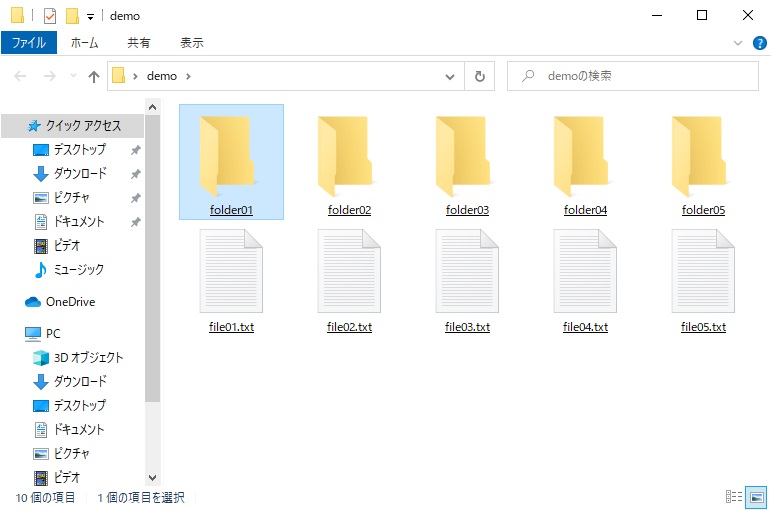
「ポイントしたときにのみアイコンタイトルに下線をつける」はマウスでポイントしたフォルダーやファイルにのみ下線が付きます。
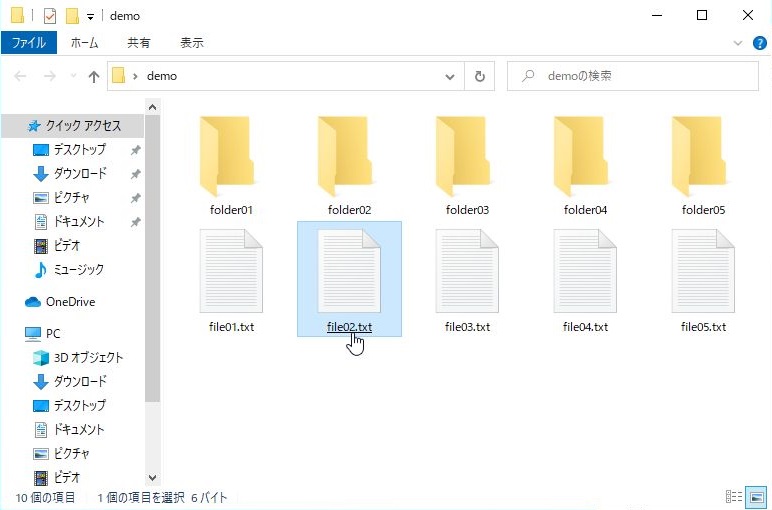
どちらでも好みの方を選択し[OK]をクリックします。
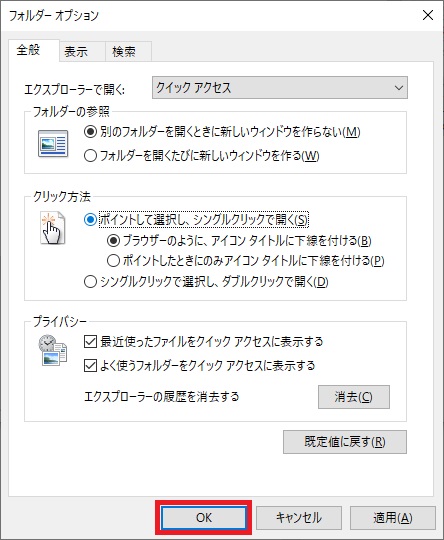
操作の注意
設定を変更すると、選択がすべてポイントすることに変わりますが、ポイントしてすぐに選択状態になるわけではなく、少しタイムラグがあります。
操作感が大きく変わるので慣れるのに少し時間がかかるかもしれません。






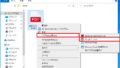
コメント